WiFi datalogger systeem testo Saveris 2. Gebruiksaanwijzing
|
|
|
- Karolien Meijer
- 6 jaren geleden
- Aantal bezoeken:
Transcriptie
1 WiFi datalogger systeem testo Saveris 2 Gebruiksaanwijzing
2 2
3 Pos: 1 /TD/Überschriften/ Inhoud 1 Inhoud 1 Inhoud Systeem Systeemoverzicht Eerste stappen Licenties testo Saveris 2 App Radiografische gegevenslogschrijver Technische gegevens Meetspecifieke gegevens Algemene gegevens Radiospecifieke gegevens Technische opgaven voor een beveiligd WLAN Toelatingen Europese Unie, EFTA-staten VS / Canada Japan Australië China Korea Rusland Chili Singapur Oekraïne Verenigde Arabische Emiraten Veiligheid en milieu Veiligheid garanderen Milieu beschermen Wandhouder Indicatie- en bedieningselementen Overzicht Displaysymbolen
4 Pos: 2 /TD/--- Seitenwechsel @ 1 1 Inhoud 6 Gebruikersinterface Dashboard Meetpunten Actieve alarmen Analyse & Rapporten Gegevensanalyse Automatische rapporten Alarmen Alarmlijst Alarminstellingen Systeemwaarschuwingen Configuratie Gebruiker Gebruikersrollen Account ID Groepen meetpunten Bereiken WiFi dataloggers Firmware updates Gebruikersbeheer Gebruikersinstellingen Informatie over de account Wachtwoord wijzigen Afmelden Commandolijst Quick Start Guide openen Online Help openen Systeemberichten openen Systeem- en statusinformatie Systeemstatus weergeven
5 Pos: 4 /BAL/Online-Hilfe testo Saveris 2/1_System/1_0_System 1 Pos: 5 /BAL/Online-Hilfe testo Saveris 1 Pos: 6 /BAL/Online-Hilfe testo Saveris 2/2_Erste Schritte/2_0_Erste Systeem 2 Systeem 2.1 Systeemoverzicht Het radiografische gegevenslogschrijver-systeem testo Saveris 2 is de moderne oplossing voor de bewaking van temperatuur- en vochtigheidswaarden in opslag- en werkruimtes. Het systeem bestaat uit radiografische gegevenslogschrijvers en een cloud datageheugen. De radiografische gegevenslogschrijvers testo Saveris 2 registreren betrouwbaar temperatuur en vochtigheid in instelbare intervallen, en verzenden de gegevens rechtstreeks via WLAN draadloos naar de Testo cloud. De in de cloud opgeslagen meetwaarden kunnen altijd en overal met een smartphone, tablet of PC met internetverbinding geëvalueerd worden. Overschrijdingen van grenswaarden worden meteen per of optioneel per SMS gemeld. Op dezelfde manier kunnen radiografische gegevenslogschrijvers via de Testo cloud geprogrammeerd en evaluaties en analyses aangemaakt worden. Registratie van meetwaarden met radiografische gegevenslogschrijver WLAN-router (door de klant) Opslag van de meetwaarden in de Testo cloud Meetwaarden oproepen op een willekeurig eindapparaat: PC, smartphone, tablet 5
6 Pos: 7 /BAL/Online-Hilfe testo Saveris 1 Pos: 9 /BAL/Online-Hilfe testo Saveris Licenties 3 Eerste stappen Als hulp bij de eerste stappen met testo Saveris 2 staat u de Quick Start Guide ter beschikking. Hij ondersteunt u bij het aanmelden van WiFi dataloggers. Klik in de commandolijst op het symbool om de Quick Start Guide te openen. 4 Licenties Met de aankoop van uw Saveris 2 systeem ontvangt u een kosteloze basislicentie. Sommige meetfuncties worden in uw Saveris 2 systeem weliswaar weergegeven, maar zijn inactief. Door een uitbreiding van uw licentie kunt u deze functies activeren en gebruiken. In de kopregel kunt u zien welke licenties u op dit moment bezit. Licentie aankopen Door de licentie-indicatie in de kopregel aan te klikken gaat de licentie shop open, waar u de uitbreiding van uw licentie kunt selecteren en aankopen. Of U klikt op het symbool naast de inactieve meetfunctie. Daardoor gaat eveneens de licentie shop open, waarna u uw licentie kunt uitbreiden. 4.1 testo Saveris 2 App De kosteloze testo Saveris 2 App biedt u praktische functies voor de inbedrijfstelling, de netwerkanalyse en de ontvangst van Saveris 2 Push berichten. Prestatiebeschrijving van de testo Saveris 2 App Inbedrijfstelling Met behulp van de configuratie-assistent wordt het WLAN netwerk gebruikersvriendelijk herkend en geselecteerd, hetgeen een eenvoudige en snelle integratie van de logger mogelijk maakt. 6
7 Pos: 10 /BAL/Online-Hilfe testo Saveris 2/3_Funk-Datenlogger/3_0_Funk-Datenlogger Licenties Netwerkanalyse Met behulp van de netwerkanalyse kunt u vooraf uw WLAN netwerk analyseren om de voorwaarden voor de correcte werking van de testo Saveris 2 logger te controleren. Daarnaast kunt u optioneel statusprotocollen opstellen en verzenden. Aanwijzing Gelieve er rekening mee te houden dat de inbedrijfstelling van de logger en de netwerkanalyse als gevolg van IOS systeembeperkingen alleen kan worden uitgevoerd op Android apparaten. Alarmen Met de testo App kunt u alle Saveris 2 Push alarmen ontvangen en krijgt u een overzicht. Om een verbinding te kunnen maken heeft u een tablet of smartphone nodig, waarop u de testo App reeds geïnstalleerd heeft. De app ontvangt u voor ios instrumenten in de AppStore of voor Android instrumenten in de Play Store. Compatibiliteit Vereist ios 8.3 of nieuwer / Android 4.3 of nieuwer 7
8 Pos: 11 /BAL/Online-Hilfe testo Saveris 2/3_Funk-Datenlogger/3_1_Technische Daten 1 Pos: 12 /BAL/Online-Hilfe testo Saveris 2/3_Funk-Datenlogger/3_1_1_Messspezifische Radiografische gegevenslogschrijver 5 Radiografische gegevenslogschrijver 5.1 Technische gegevens Meetspecifieke gegevens WiFi datalogg ers Sensorty pe Meetberei k Nauwkeu righeid ±1 digit T1 T2 T3 H1 H2 1x NTC intern C 2x NTC of deurcont act extern C 2x thermoelement type K / J / T extern K: C J: C T: C ±0,5 C ±0,5 C ± (0,5 C + 0,5 % van de meetwaarde ) Resolutie 0,1 C 0,1 C 0,1 C ( ,9 C) 1 C (restbereik) 1x NTC / vochtighe id intern C %RV 1 ±0,5 C ±2 %RV 0,1 C 0,1 % 1x NTC / vochtigh eid extern voelersp ecifiek voelersp ecifiek 0,1 C 0,1 % 1 Niet voor bedauwende atmosfeer. Gelieve voor continue inzet in hoge vochtigheid (> 80 % RV bij 30 C gedurende > 12 h, > 60 % RV bij > 30 C gedurende > 12 h) ons te contacteren ( 8
9 Pos: 13 /BAL/Online-Hilfe testo Saveris 2/3_Funk-Datenlogger/3_1_2_Allgemeine 1 Pos: 14 /BAL/Online-Hilfe testo Saveris 2/3_Funk-Datenlogger/3_1_3_Funkspezifische Radiografische gegevenslogschrijver Algemene gegevens WiFi dataloggers T1 T2 T3 H1 H2 Bedrijfstemperatuur C Opslagtemperatuur (incl. batterijen) C Beschermklasse IP 65 IP 65 IP 54 IP 30 IP 54 Meetpuls Communicatiepuls Geheugen Levensduur batterijen Voeding Afmetingen Gewicht (incl. batterijen) 1 min 24 h (15 minuten vooringesteld) 1 min 24 h (15 minuten vooringesteld) meetwaarden / kanaal 24 maanden 2 bij +25 C, 15 min meetpuls, 15 min dagcommunicatiepuls (8 h / dag) en 90 min nachtcommunicatiepuls (16 h / dag) bij -30 C en 15 min meetpuls, 15 min dagcommunicatiepuls (8 h / dag) en 90 min nachtcommunicatiepuls (16 h / dag) met Energizer batterijen x AA AlMn mignoncellen Voedingseenheid optioneel gelieve voor temperaturen onder -10 C Energizer batterijen in te zetten 95 x 75 x 30,5 mm 240 g EN conform ja ja nee nee nee Deurcontact nee optioneel nee nee Nee Wandhouder meegeleverd 2 typische waarde, afhankelijk van de WLAN-infrastructuur 9
10 Pos: 15 /BAL/Online-Hilfe testo Saveris 2/3_Funk-Datenlogger/3_1_3_Geschütztes 1 Pos: 16 /BAL/Online-Hilfe testo Saveris Radiografische gegevenslogschrijver Radiospecifieke gegevens WiFi dataloggers T1 T2 T3 H1 H2 Radiofrequentie Coderingsmethode 2,4 GHz (IEEE b/g/n) WEP, WPA (TKIP), WPA2 (TKIP, AES, CCMP) Technische opgaven voor een beveiligd WLAN Poorten De testo Saveris 2 WiFi dataloggers gebruiken het protocol MQTT, dat communiceert via poort TCP Verder moeten deze UDP-poorten worden vrijgegeven: Poort 53 (DNS naamresolutie) Poort 123 (NTP tijdsynchronisatie) Alle poorten hoeven alleen naar buiten in de richting van de cloud te kunnen communiceren. Er hoeven geen tweerichtingspoorten te worden vrijgegeven. Ping De default gateway, die via DHCP of handmatig aan de voeler wordt meegedeeld, moet antwoorden op de PING-aanvraag van de WiFi datalogger. Aanwijzing Bij de eerste configuratie kan worden geselecteerd of DHCP of Statische IP moeten worden gebruikt (Expert-modus selecteren voor de bijhorende opgaven). testo Saveris 2-toepassing De testo Saveris 2-toepassing is via een normale, actuele browser (www) bereikbaar. Daarvoor worden de standaard TCPpoorten http (80) en https (443) gebruikt Toelatingen Gelieve de volgende landspecifieke informatie voor de toelating van het product in acht te nemen. 10
11 5 Radiografische gegevenslogschrijver Europese Unie, EFTA-staten T1 ( ): 11
12 5 Radiografische gegevenslogschrijver T2 ( ): 12
13 5 Radiografische gegevenslogschrijver T3 ( ): 13
14 5 Radiografische gegevenslogschrijver H1 ( ): 14
15 5 Radiografische gegevenslogschrijver H2 ( ): 15
16 5 Radiografische gegevenslogschrijver VS / Canada Dit instrument vervult deel 15C van de FCC-richtlijnen en Industrie Canada RSS-210 (herziening 8). In gebruik nemen ervan is onderhavig aan de twee volgende voorwaarden: (1) Dit instrument mag geen gevaarlijke storingen teweeg brengen en (2) dit instrument moet storingen kunnen opnemen, ook wanneer deze ongewenste effecten op de werking kunnen hebben Japan T1 ( ): T2 ( ): T3 ( ): H1 ( ): H2 ( ): Australië China E 1561 T1 ( ): CMIIT ID: 2014DP5734 T2 ( ): CMIIT ID: 2014DP5735 T3 ( ): CMIIT ID: 2014DP5736 H1 ( ): CMIIT ID: 2014DP5732 H2 ( ): CMIIT ID: 2014DP
17 Pos: 17 /BAL/Online-Hilfe testo Saveris 2/3_Funk-Datenlogger/3_2_Sicherheit und Radiografische gegevenslogschrijver Korea Model Identificatienu mmer Aanvrager Fabrikant Productieland Aanwijzing Saveris 2 T1 MSIP- CRM- Toi- Saveris2 T1 Saveris 2 T2 MSIP- CRM- Toi- Saveris2 T2 Saveris 2 T3 MSIP- CRM- Toi- Saveris2 T3 Saveris 2 H1 MSIP- CRM- Toi- Saveris2 H1 Testo Instruments (Shenzen) Co., Ltd. Testo Instruments (Shenzen) Co., Ltd. China 해당무선설비는운용중전파혼신가능성이있음 Saveris 2 H2 MSIP- CRM- Toi- Saveris2 H Rusland Toelating voorhanden Chili Toelating voorhanden Singapur Toelating voorhanden Oekraïne Toelating voorhanden Verenigde Arabische Emiraten Toelating voorhanden. 17
18 Pos: 18 /BAL/Online-Hilfe testo Saveris Radiografische gegevenslogschrijver 5.2 Veiligheid en milieu Veiligheid garanderen Gebruik het product uitsluitend waarvoor het bedoeld is, en alleen binnen de parameters zoals die zijn aangegeven in de technische gegevens. Behandel het product altijd voorzichtig. Voer aan dit instrument alleen onderhouds- en instandhoudingswerkzaamheden uit, die zijn beschreven in de documentatie. Houd u daarbij aan de voorgeschreven procedures. Gebruik uitsluitend originele vervangingsonderdelen van Testo Milieu beschermen Verwerk defecte accu's / lege batterijen conform de plaatselijke wet- en regelgeving. Lever dit product na het einde van zijn levensduur in bij een inzamelpunt voor de sortering van elektrische en elektronische apparatuur (houd u aan de plaatselijke voorschriften). 5.3 Wandhouder De wandhouder zorgt voor een veilige bevestiging van de radiografische gegevenslogschrijver. Bevestigingsmaterialen zijn niet meegeleverd. Kies geschikte bevestigingsmaterialen al naargelang de gewenste bevestigingsplaats. 18
19 Pos: 19 /BAL/Online-Hilfe testo Saveris 2/3_Funk-Datenlogger/3_4_Anzeige- und Radiografische gegevenslogschrijver 1 Wandhouder met uitsparingen voor bevestigingsmaterialen (schroeven of kabelbinders) 2 Borgbout 3 Slot 4 Opbergvak afsluitstop USB-bus 5 Opbergvak afsluitstop voelerbus (links / rechts) 6 Kabelhouder USB-kabel, openklapbaar: met een schroevendraaier op de met een cirkel gekenmerkte plaats drukken en kabelhouder naar beneden schuiven. 19
20 5 Radiografische gegevenslogschrijver 5.4 Indicatie- en bedieningselementen Overzicht 1 Display 2 Alarm-LED, knippert bij alarm rood 3 QR-code, om de gegevens van het instrument in de Testo cloud direct op te roepen 4 Bedieningstoets, voor de handmatige start van een gegevensoverdracht 5 Batterijvak (achterkant) 6 USB- en voelerbussen (onderkant, instrumentspecifiek) Displaysymbolen Symbool Beschrijving Batterijcapaciteit 75 % 100 % Batterijcapaciteit 50 % 74 % Batterijcapaciteit 25 % 49 % Batterijcapaciteit 5 % 24 %, symbool knippert: Batterijcapaciteit < 5 % Externe stroomtoevoer (via USB-bus) 20
21 Pos: 20 /BAL/Online-Hilfe testo Saveris Radiografische gegevenslogschrijver Symbool Beschrijving WLAN-signaalsterkte 100 % WLAN-signaalsterkte 75 % WLAN-signaalsterkte 50 % WLAN-signaalsterkte 25 % Gegevensverbinding met de Testo cloud bestaat, symbool knippert: Gegevensverbinding met de Testo cloud wordt opgebouwd Alarmmelding Meetkanaal 1 Meetkanaal 2 Alarmstatus: Bovenste grenswaarde overschreden Alarmstatus: Onderste grenswaarde overschreden 21
22 Pos: 21 /BAL/Online-Hilfe testo Saveris Gebruikersinterface 6 Gebruikersinterface 1 Systeem- en statusinformatie (zie pagina 36) 2 Commandolijst (zie pagina 35) 3 Gebruikersbeheer (zie pagina 35) 4 Menulijst met de hoofdmenu s: Dashboard (zie pagina 23) Analyse & Rapporten (zie pagina 23) Alarmen (zie pagina 26) Configuratie (zie pagina 29) 5 Weergaveveld 22
23 Pos: 22 /BAL/Online-Hilfe testo Saveris 1 Pos: 23 /BAL/Online-Hilfe testo Saveris 2/5_Dashboard/5_2_Aktive 1 Pos: 24 /BAL/Online-Hilfe testo Saveris 2/6_Analyse & Berichte/6_0_Analyse & Berichte 1 Pos: 25 /BAL/Online-Hilfe testo Saveris 2/6_Analyse & Analyse & Rapporten 7 Dashboard Het dashboard is de startpagina. Het biedt een overzicht van de belangrijkste systeemgegevens: Meetpunten en Actieve alarmen. 7.1 Meetpunten Er wordt een beknopte informatie over alle meetpunten weergegeven. Klik op het symbool om meer informatie weer te geven. 7.2 Actieve alarmen Er wordt een beknopte informatie over alle actieve alarmen en systeemwaarschuwingen weergegeven. Ongelezen alarmen en systeemwaarschuwingen worden vet voorgesteld. Klik op het symbool om meer informatie weer te geven. Met weergave van de gedetailleerde informatie wordt de alarmmelding / systeemwaarschuwing gekenmerkt als gelezen en de alarmteller teruggezet. 8 Analyse & Rapporten 8.1 Gegevensanalyse Weergave en analyse van meetwaarden en alarmen De weergave kan aan de hand van de volgende eigenschappen worden gefilterd: Naar groep meetpunten / meetpunt: Klik op het controlehokje voor de groep meetpunten / het meetpunt. Naar datum / tijd: Klik op de startdatum / einddatum en kies Startdatum / Starttijd en Einddatum / Eindtijd. Naar tijdspanne: Klik op de gewenste tijdspanne, bijvoorbeeld Laatste uur. Meetwaarden kunnen worden weergegeven in een tabel of als grafiek. Klik op de knop Tabel of Grafiek om het gewenste beeld te kiezen. In het gegevensbeeld Grafiek zijn verdere analysefuncties beschikbaar. Zie online help. 23
24 8 Analyse & Rapporten 24 Alarmen kunnen als tabel worden voorgesteld. Klik op de knop Alarmen om de alarmen weer te geven. Klik op het symbool om meer informatie weer te geven. Exporteren van meetwaarden en alarmen (rapport handmatig opstellen) 1. Filter de weergave zo, dat de meetpunten en periodes worden weergegeven die in het rapport moeten verschijnen. 2. Klik op de knop Exporteren en selecteer het gewenste doelformaat (PDF of CSV). 3. Voer de voor het opstellen van het rapport vereiste gegevens in en klik op de knop Genereren en downloaden. Opstellen van een Automatisch rapport Automatische rapporten worden regelmatig automatisch door het systeem gegenereerd, al naargelang de door de gebruiker vastgelegde instellingen. 1. Klik op de knop Automatisch rapport opstellen. 2. Voer de voor het opstellen van het Automatisch rapport vereiste gegevens in en klik op de knop Automatisch rapport aanmaken. Zie ook Automatische rapporten, pagina 24. Pos: 27 /BAL/Online-Hilfe testo Saveris 2/6_Analyse & Berichte/6_2_Automatische Automatische rapporten Automatische rapporten worden regelmatig automatisch door het systeem gegenereerd (Genereerde rapporten), al naargelang de door de gebruiker vastgelegde instellingen (rapportinstellingen). Opstellen van een Automatisch rapport 1. Klik op de knop Automatisch rapport opstellen. 2. Voer de vereiste gegevens voor het opstellen van het Automatisch rapport in. De volgende instellingen kunnen gedefinieerd en bewerkt worden: Naam van het rapport: Benaming van het Automatisch rapport. Meetpunten voor het rapport: Meetpunten die in het rapport geregistreerd moeten worden. Klik op het controlehokje vóór de benaming van het kanaal.
25 Pos: 28 /BAL/Online-Hilfe testo Saveris 2/7_Alarme/7_0_Alarme Analyse & Rapporten Hoe vaak moet het rapport worden aangemaakt?: Tijdpuls waarin de rapporten moeten worden gegenereerd. Kies een rapportpuls uit het uitklapmenu. Bestandsformaat: Bestandsformaat waarin de rapporten moeten worden gegenereerd. Kies een bestandsformaat uit het uitklapmenu. Gegevensbeelden: Gegevensbeelden waarin de gegevens in het rapport moeten worden voorgesteld. Klik op het controlehokje vóór de benaming van het gegevensbeeld. Rapport aanvullend verzenden per Rapporten kunnen naast ze op te slaan onder Gegenereerde rapporten als worden verzonden. Klik op het controlehokje om het invoermasker voor adressen te openen. 3. Klik op de knop Automatisch rapport aanmaken. Het eerste rapport wordt op de eerstvolgende dag aangemaakt. Gegenereerde rapporten Beknopte informatie over reeds gegenereerde rapporten wordt weergegeven. Klik op het symbool om meer informatie weer te geven. Klik op de knop Download om een rapport te downloaden. Klik op de knop Deze rapportserie bewerken om de instellingen weer te geven en te bewerken. Rapportinstellingen Reeds aangemaakte Automatische rapporten worden weergegeven in een tabel. Klik op de knop Acties en vervolgens op Bewerken om de instellingen weer te geven en te bewerken. Klik op de knop Acties en vervolgens op Verwijderen om het Automatisch rapport te verwijderen. 25
26 Pos: 29 /BAL/Online-Hilfe testo Saveris 1 Pos: 30 /BAL/Online-Hilfe testo Saveris Alarmen 9 Alarmen 9.1 Alarmlijst Weergave van alarmen Er wordt een beknopte informatie over alle opgetreden alarmen en systeemwaarschuwingen weergegeven. Ongelezen alarmen en systeemwaarschuwingen worden vet voorgesteld. De weergave kan aan de hand van de volgende eigenschappen worden gefilterd: Naar groep meetpunten / meetpunt: Klik op het controlehokje voor de groep meetpunten / het meetpunt. Naar datum / tijd: Klik op de startdatum / einddatum en kies Startdatum / Starttijd en Einddatum / Eindtijd. Gedetailleerde informatie over alarmen Klik op het symbool om meer informatie weer te geven. Met weergave van de gedetailleerde informatie wordt de alarmmelding / systeemwaarschuwing gekenmerkt als gelezen en de alarmteller teruggezet. Klik op de knop Alle kenmerken als gelezen om alle alarmmeldingen te kenmerken als gelezen. 9.2 Alarminstellingen Alarminstellingen aanmaken en weergeven Klik op de knop + Nieuwe alarminstelling om een nieuwe alarminstelling aan te maken. Reeds bestaande alarminstellingen worden weergegeven onder de knop. Klik op de titel van een alarminstelling om deze weer te geven. Weergegeven alarminstelling configureren en bewerken De volgende instellingen kunnen gedefinieerd en bewerkt worden: Titel: Benaming van de alarminstelling (verplicht veld). Meetpunten: Groep meetpunten / Meetpunt, die / dat bewaakt moet worden. Klik op het controlehokje voor de groep meetpunten / het meetpunt. 26
27 Pos: 31 /BAL/Online-Hilfe testo Saveris Alarmen Alarmgrenswaarde 1 en 2: verscheidene grenswaardebereiken die voor verschillende periodes kunnen worden gedefinieerd. Onderste grens, Bovenste grens: zijn waarden die moeten worden bewaakt. Vertraging van het alarm: Minimum duur van een over- /onderschrijding van een grenswaarde, voordat er een alarmering wordt gegeven. De tijdsintervallen tussen de metingen (meetpuls) moeten korter zijn dan de vertraging van het alarm (bijv.: meetpuls = 5 minuten, vertraging van het alarm = 15 minuten). Tijdsturing: Definieer hier individuele alarmperiodes voor de alarmgrenswaarden 1 en 2, of dat er geen alarmgrenswaarde moet gelden. Om de alarmgrenswaarde 1 en 2 vast te leggen dubbelklikt u op een tijdstip in de tabel of u trekt de gewenste tijdspanne met de muis omhoog. In periodes die in de tabel vrij worden gelaten, ontvangt u geen alarmering. Wanneer er geen alarmperiodes worden gedefinieerd, dan zijn de alarmgrenzen 24 uur per dag actief. Wanneer er alarmperiodes worden gedefinieerd, dan zijn de grenswaarde-alarmen uitsluitend actief binnen de gemarkeerde periode. Kanaalalarmen: Alarmering bij defecte sensor. ontvanger: Adressanten die bij het optreden van een alarm geïnformeerd worden. Klik op het controlehokje voor de ontvanger of voer naam en adres van overige ontvangers in en klik op de knop + Toevoegen. SMS ontvanger: Adressanten die bij het optreden van een alarm geïnformeerd worden. Klik op het controlehokje voor de ontvanger of voer naam en mobiel nummer van overige ontvangers in en klik op de knop + Toevoegen. Opslaan: Klik op de knop om de instellingen op te slaan. Verwijderen: Klik op de knop om de alarminstelling te verwijderen. 27
28 9 Alarmen 9.3 Systeemwaarschuwingen Systeemwaarschuwingen aanmaken en weergeven Klik op de knop + Nieuwe systeemwaarschuwing om een nieuwe systeemwaarschuwing aan te maken. Reeds bestaande systeemwaarschuwingen worden weergegeven onder de knop. Klik op de titel van een systeemwaarschuwing om deze weer te geven. Weergegeven systeemwaarschuwing configureren en bewerken De volgende instellingen kunnen gedefinieerd en bewerkt worden: Titel: Benaming van de systeemwaarschuwing (verplicht veld). Batterie bijna leeg: Bewaking van de WiFi datalogger op lege batterij. Stroomtoevoer onderbroken: Bewaking van de externe stroomtoevoer van de WiFi datalogger op onderbrekingen. WiFi datalogger meldt zich niet meer: Bewaking van de WiFi datalogger op uitblijvende gegevensoverdracht. Klik op de knop Activeren en stel de bewakingspuls in met de schuifregelaar. Aanwijzing De ingestelde tijd moet groter zijn dan de communicatiepuls van de WiFi datalogger. WiFi dataloggers: Groep meetpunten / Meetpunt, die / dat bewaakt moet worden. Klik op het controlehokje voor de groep meetpunten / het meetpunt. ontvanger: Adressanten die bij het optreden van een alarm geïnformeerd worden. Klik op het controlehokje voor de ontvanger of voer naam en adres van overige ontvangers in en klik op de knop + Toevoegen. SMS ontvanger: Adressanten die bij het optreden van een alarm geïnformeerd worden. Klik op het controlehokje voor de ontvanger of voer naam en mobiel nummer van overige ontvangers in en klik op de knop + Toevoegen. Opslaan: Klik op de knop om de instellingen op te slaan. 28
29 Pos: 32 /BAL/Online-Hilfe testo Saveris 2/8_Konfiguration/8_0_Konfiguration 1 Pos: 33 /BAL/Online-Hilfe testo Saveris Configuratie Verwijderen: Klik op de knop om de systeemwaarschuwing te verwijderen. 10 Configuratie 10.1 Gebruiker Gebruikers kunnen aangemaakt en beheerd worden. Standaard gebruikers Standaard worden er twee gebruikers aangemaakt in het systeem: Account Owner (naam kan worden gewijzigd), met gebruikersrol Administrator (rol kan niet worden gewijzigd). Support Testo (naam kan worden gewijzigd), met gebruikersrol Testo-User-Support (rol kan niet worden gewijzigd). Nieuwe gebruiikers aanmaken en bewerken Er kunnen andere gebruikers met verschillende Gebruikersrollen (zie pagina 30) aangemaakt en bewerkt worden. Klik op de knop Nieuwe gebruiker aanmaken om een nieuwe gebruiker aan te maken. Reeds bestaande gebruikers worden weergegeven in een lijst. Klik op de naam van een gebruiker om de instellingen weer te geven. Klik op de knop Bewerken om de instellingen te wijzigen. De volgende instellingen kunnen gedefinieerd en bewerkt worden: Titel: Benaming van de gebruiker. Voornaam: Voornaam van de gebruiker (verplicht veld). Tweede naam: Tweede naam van de gebruiker. Achternaam: Achternaam van de gebruiker (verplicht veld). Wachtwoord en Wachtwoord herhalen: Gebruikerswachtwoord. Het gebruikerswachtwoord, kan door de gebruiker achteraf worden gewijzigd. Gebruikersrol: Definieert de rechten van de gebruiker in het systeem. 29
30 Pos: 34 /BAL/Online-Hilfe testo Saveris Configuratie adres & Aanmelding: adres van de gebruiker. Het adres is tegelijkertijd de aanmeldnaam. Het adres wordt ook gebruikt voor systeemberichten (alarmen, systeemwaarschuwingen). adres & Aanmelding wijzigen (veld is alleen beschikbaar bij het bewerken van de gebruikersaccount van de eigenaar): Voer een nieuw adres in. Bij invoer van een nieuw adres wordt ook de aanmeldnaam gewijzigd. Mobiel nummer: Telefoonnummer van de gebruiker, dit wordt gebruikt voor systeemberichten (alarmen en systeemwaarschuwingen). Actief van: Datum vanaf wanneer de gebruiker actief is. Actief tot: Datum tot wanneer de gebruiker actief is. Details: Tekstveld voor de invoer van andere gebruikersspecifieke informatie. Opslaan: Klik op de knop om de instellingen op te slaan Gebruikersrollen Rechten Een beschrijving van de beschikbare gebruikersrollen kan worden weergegeven. Klik op de titel van een gebruikersrol om de beschrijving ervan weer te geven. Gebruikers bezitten, afhankelijk van de toegewezen gebruikersrol, verschillende rechten: Aangemaakte gebruikers weergeven Gebruikers aanmaken, bewerken en verwijderen Administrato r Analys t Audito r x x x x x Account ID weergeven x - - x WiFi datalogger aanmelden x - - x Operato r 30
31 Pos: 35 /BAL/Online-Hilfe testo Saveris 2/8_Konfiguration/8_3_Account 1 Pos: 36 /BAL/Online-Hilfe testo Saveris Configuratie Rechten WiFi datalogger configureren en deactiveren Bereiken aanmaken, bewerken en verwijderen Alarminstellingen en systeemwaarschuwinge n weergeven, aanmaken, bewerken en verwijderen Meetwaarden lezen en analyseren Details over alarmen en systeemwaarschuwinge n weergeven (= alarmen en systeemwaarschuwinge n markeren als gelezen) Automatische rapporten opstellen Administrato r x = beschikbaar, - = niet beschikbaar 10.3 Account ID Analys t Audito r x - - x x - - x x - - x x x x x x x x x x - - x Operato r De Account ID is het eenduidige adres van uw gebruikersaccount in de Testo cloud. Deze is nodig voor de configuratie van de radiografische gegevenslogschrijvers, opdat deze uw gegevens naar de correcte gebruikersaccount verzenden Groepen meetpunten Meetpunten kunnen in groepen van meetpunten worden georganiseerd. 31
32 Pos: 37 /BAL/Online-Hilfe testo Saveris Configuratie De toekenning van meetpunten aan een groep van meetpunten (bijv. ruimte 1, ruimte 2, ) vergemakkelijkt het beheer van meerdere meetpunten. Zie ook Bereiken, pagina 32. Groep meetpunten aanmaken en bewerken Klik op de knop Nieuwe groep meetpunten om een nieuwe groep van meetpunten aan te maken. Reeds aangemaakte groepen van meetpunten worden weergegeven in een lijst. Klik op de knop Acties en vervolgens op Bewerken om de instellingen weer te geven en te bewerken. De volgende instellingen kunnen gedefinieerd en bewerkt worden: Titel: Benaming van de groep meetpunten (verplicht veld). Beschrijving: Beschrijving van de groep meetpunten. Bereik: Bereik waaraan de groep meetpunten moet worden toegekend. Meetpunten: Beschikbare en aan de groep meetpunten toegekende meetpunten worden weergegeven. Klik op het symbool om een meetpunt toe te kennen aan de groep. Klik op het symbool om een meetpunt te verwijderen uit de groep. Opslaan: Klik op de knop om de instellingen op te slaan. Verwijderen: Klik op de knop om de groep meetpunten te verwijderen. Groep meetpunten verwijderen Klik op de knop Acties en vervolgens op Verwijderen om de groep meetpunten te verwijderen Bereiken Groepen van meetpunten kunnen in bereiken worden georganiseerd. Zie ook Groepen meetpunten, pagina
33 Pos: 38 /BAL/Online-Hilfe testo Saveris Configuratie Bereik aanmaken en bewerken Klik op de knop Nieuw bereik om een nieuw bereik aan te maken. Reeds aangemaakte bereiken worden weergegeven in een lijst. Klik op de knop Acties en vervolgens op Bewerken om de instellingen weer te geven en te bewerken. De volgende instellingen kunnen gedefinieerd en bewerkt worden: Weergegeven naam: Benaming van het bereik (verplicht veld). Beschrijving: Beschrijving van het bereik. Opslaan: Klik op de knop om de instellingen op te slaan. Verwijderen: Klik op de knop om het bereik te verwijderen. Bereik verwijderen Klik op de knop Acties en vervolgens op Verwijderen om het bereik te verwijderen WiFi dataloggers Beknopte informatie over alle aangemelde WiFi dataloggers wordt weergegeven. Klik op de knop Details om meer informatie weer te geven. Klik op de knop Deactiveren resp. Activeren om WiFi dataloggers te deactiveren resp. te activeren. WiFi dataloggers configureren Klik op de knop Configureren om de configuratie te wijzigen. De volgende instellingen kunnen gedefinieerd en bewerkt worden: Naam van de WiFi datalogger: Benaming van de WiFi datalogger (verplicht veld). Leveringstoestand: Model_Serienummer Beschrijving: Beschrijving van de WiFi datalogger. Type batterij kiezen: Instellen van het ingezette type batterij. Voor een correcte weergave van de capaciteit van de batterij moet het type batterij correct worden geselecteerd. 33
34 Pos: 39 /BAL/Online-Hilfe testo Saveris 2/8_Konfiguration/8_7_Firmware 1 Pos: 40 /BAL/Online-Hilfe testo Saveris Configuratie Display: Display van de WiFi datalogger in- of uitschakelen. Naam van het meetpunt: Benaming van het meetpunt (verplicht veld). Meetpuls: Tijdpuls waarin de meetwaarden worden vastgesteld. Stel de meetpuls in met de schuifregelaar. Dag-communicatiepuls en Nacht-communicatiepuls: Tijdpuls waarin de meetwaarden worden overgedragen aan de Testo cloud. Kies de starttijd van de dagcommunicatiepuls en van de nacht-communicatiepuls. Stel de communicatiepuls in met de schuifregelaar. Kanaalnaam: Benaming van het meetkanaal (verplicht veld). Leveringstoestand: Model_Serienummer_Kanaalnummer Eenheid selecteren: Eenheid waarin de meetwaarden worden weergegeven. Sensortype selecteren (alleen bij model T2, T3): Sensortype dat door het meetkanaal wordt gebruikt. Opslaan: Klik op de knop om de instellingen op te slaan. Deactiveren resp. Activeren: Klik op de knop om meetkanalen resp. WiFi dataloggers te deactiveren resp. te activeren. Verwijderen: Klik op de knop om WiFi dataloggers af te melden van het systeem Firmware updates Er verschijnt een lijst met beschikbare firmware updates voor de radiografische gegevenslogschrijver. Firmware updates kunnen draadloos op de radiografische gegevenslogschrijver worden geladen. Klik op de knop Activeren om een firmware update te installeren. 34
35 Pos: 41 /BAL/Online-Hilfe testo Saveris 1 Pos: 42 /BAL/Online-Hilfe testo Saveris 1 Pos: 43 /BAL/Online-Hilfe testo Saveris 2/9_Benutzerverwaltung/9_3_Passwort 1 Pos: 44 /BAL/Online-Hilfe testo Saveris 1 Pos: 45 /BAL/Online-Hilfe testo Saveris 2/10_Befehlsleiste/10_0_Befehlsleiste 1 Pos: 46 /BAL/Online-Hilfe testo Saveris 2/10_Befehlsleiste/10_1_Quick Start Guide Commandolijst 11 Gebruikersbeheer Het gebruikersbeheer biedt informatie en instelmogelijkheden bij de gebruikersaccount. Klik op het symbool om het Gebruikersmenu te openen Gebruikersinstellingen Er kunnen gebruikersspecifieke instellingen worden uitgevoerd. Taal: Taal van het bedieningsveld kiezen. Tijdzone: Tijdzone voor de indicatie van datum en tijd kiezen. Opslaan: Klik op de knop om de instellingen op te slaan Informatie over de account Informatie over uw Saveris 2-account wordt weergegeven Wachtwoord wijzigen Het gebruikerswachtwoord kan worden gewijzigd. Nieuw wachtwoord en Nieuw wachtwoord (herhalen): Nieuw wachtwoord invoeren in beide tekstvelden. Opslaan: Klik op de knop om de instellingen op te slaan Afmelden Aanwijzing Een wijziging van de gebruikersnaam ( adres) is niet m De gebruiker wordt door het systeem afgemeld. Afmelden: Klik op de tekst om u af te melden. 12 Commandolijst 12.1 Quick Start Guide openen De Quick Start Guide ondersteunt u bij het aanmelden van WiFi dataloggers. 35
36 Pos: 47 /BAL/Online-Hilfe testo Saveris 2/10_Befehlsleiste/10_2_Online Hilfe 1 Pos: 48 /BAL/Online-Hilfe testo Saveris 2/10_Befehlsleiste/10_3_Systemnachrichten 1 Pos: 49 /BAL/Online-Hilfe testo Saveris 2/11_System- und Statusinformationen/11_0_System- und 1 === Ende der Liste für Textmarke Inhalt === 13 Systeem- en statusinformatie Klik op het symbool om de Quick Start Guide te openen Online Help openen De Online Help (dit document) ondersteunt bij vragen over de productcomponenten. Klik op het symbool om de Online Help te openen Systeemberichten openen De systeemberichten bevatten belangrijke mededelingen over het product. Klik op het symbool om de Systeemberichten te openen. Het aantal niet gelezen systeemberichten wordt weergegeven via het symbool. Er wordt een beknopte informatie over alle systeemberichten weergegeven. Ongelezen systeemberichten worden vet voorgesteld. Klik op de titel van een systeembericht om meer informatie weer te geven. Met weergave van de gedetailleerde informatie wordt het systeembericht gekenmerkt als gelezen en de berichtenteller teruggezet. 13 Systeem- en statusinformatie 13.1 Systeemstatus weergeven Geeft de alarmstatus weer. : Geen alarmen voorhanden : Alarmen voorhanden, aantal ongelezen alarmen wordt weergegeven Klik op het symbool om de Alarmlijst te openen. 36
37
38 nl 06
WiFi datalogger systeem testo Saveris 2. Gebruiksaanwijzing
 WiFi datalogger systeem testo Saveris 2 Gebruiksaanwijzing 1 Inhoud 1 Inhoud 1 Inhoud 3 2 Systeem 5 2.1 Systeemoverzicht 5 3 Eerste stappen 5 4 Radiografische gegevenslogschrijver 6 4.1 Technische gegevens
WiFi datalogger systeem testo Saveris 2 Gebruiksaanwijzing 1 Inhoud 1 Inhoud 1 Inhoud 3 2 Systeem 5 2.1 Systeemoverzicht 5 3 Eerste stappen 5 4 Radiografische gegevenslogschrijver 6 4.1 Technische gegevens
WiFi datalogger systeem testo Saveris 2. Gebruiksaanwijzing
 WiFi datalogger systeem testo Saveris 2 Gebruiksaanwijzing 1 Inhoud 1 Inhoud 1 Inhoud 3 2 Systeem 5 2.1 Systeemoverzicht... 5 3 Eerste stappen 5 4 Radiografische gegevenslogschrijver 6 4.1 Technische
WiFi datalogger systeem testo Saveris 2 Gebruiksaanwijzing 1 Inhoud 1 Inhoud 1 Inhoud 3 2 Systeem 5 2.1 Systeemoverzicht... 5 3 Eerste stappen 5 4 Radiografische gegevenslogschrijver 6 4.1 Technische
WiFi dataloggersysteem
 Gegevensblad Saveris 2 WiFi dataloggersysteem Saveris 2 Temperatuur en vochtigheidsbewaking nieuw gedacht Gegevensoverdracht via WLAN Alle meetgegevens op elk moment beschikbaar, op elke plaats, op elk
Gegevensblad Saveris 2 WiFi dataloggersysteem Saveris 2 Temperatuur en vochtigheidsbewaking nieuw gedacht Gegevensoverdracht via WLAN Alle meetgegevens op elk moment beschikbaar, op elke plaats, op elk
6.4 Indicatie- en bedieningselementen Overzicht Displaysymbolen LED-indicatie Configuratie
 1 Inhoud 1 Inhoud... 1 2 Systeem... 3 2.1 Systeemoverzicht... 3 3 Eerste stappen... 4 4 Offline configuratie... 4 5 Licenties... 5 5.1 testo Saveris 2 App... 5 6 Radiografische gegevenslogschrijver...
1 Inhoud 1 Inhoud... 1 2 Systeem... 3 2.1 Systeemoverzicht... 3 3 Eerste stappen... 4 4 Offline configuratie... 4 5 Licenties... 5 5.1 testo Saveris 2 App... 5 6 Radiografische gegevenslogschrijver...
Alle meetgegevens. Altijd en overal. Op iedere smartphone, tablet of PC. Het WiFi dataregistratiesysteem testo Saveris 2.
 Alle meetgegevens. Altijd en overal. Op iedere smartphone, tablet of PC. Het WiFi dataregistratiesysteem Saveris 2. WiFi dataloggersysteem Saveris 2 draadloze temperatuur-, vocht- en CO -bewaking 2 C Gegevensoverdracht
Alle meetgegevens. Altijd en overal. Op iedere smartphone, tablet of PC. Het WiFi dataregistratiesysteem Saveris 2. WiFi dataloggersysteem Saveris 2 draadloze temperatuur-, vocht- en CO -bewaking 2 C Gegevensoverdracht
WiFi dataloggersysteem
 WiFi dataloggersysteem Saveris 2 temperatuur en vochtigheid altijd en overal onder controle Gegevensoverdracht via WiFi Meetwaarden zijn altijd en overal te bekijken in de Cloud Automatische alarmering
WiFi dataloggersysteem Saveris 2 temperatuur en vochtigheid altijd en overal onder controle Gegevensoverdracht via WiFi Meetwaarden zijn altijd en overal te bekijken in de Cloud Automatische alarmering
Draadloos dataloggersysteem
 Draadloos dataloggersysteem Saveris 2 Temperatuur en vochtbewaking een stap vooruit Directe dataoverdracht via WLAN C Altijd en overal inzicht in alle meetdata Automatische alarmering %RV Saveris 2-T1
Draadloos dataloggersysteem Saveris 2 Temperatuur en vochtbewaking een stap vooruit Directe dataoverdracht via WLAN C Altijd en overal inzicht in alle meetdata Automatische alarmering %RV Saveris 2-T1
WiFi dataloggersysteem
 systeem Saveris 2 temperatuur en vochtigheid altijd en overal onder controle Gegevensoverdracht via C Meetwaarden zijn altijd en overal te bekijken in de Cloud Automatische alarmering %RV Gegarandeerde
systeem Saveris 2 temperatuur en vochtigheid altijd en overal onder controle Gegevensoverdracht via C Meetwaarden zijn altijd en overal te bekijken in de Cloud Automatische alarmering %RV Gegarandeerde
Monitoringsysteem. testo 160 monitoringsysteem ter bewaking van temperatuur, vocht, verlichtingssterkte, UV-straling en CO 2. -concentratie.
 Gegevensblad testo 160 Monitoringsysteem testo 160 monitoringsysteem ter bewaking van temperatuur, vocht, verlichtingssterkte, UV-straling en CO 2 -concentratie. Lux mw/m 2 ppm Meetwaarden via WiFi versturen
Gegevensblad testo 160 Monitoringsysteem testo 160 monitoringsysteem ter bewaking van temperatuur, vocht, verlichtingssterkte, UV-straling en CO 2 -concentratie. Lux mw/m 2 ppm Meetwaarden via WiFi versturen
Alle meetgegevens. Altijd en overal. Op iedere smartphone, tablet of PC. Het WiFi dataregistratiesysteem testo Saveris 2. Analyse & Rapportage
 Analyse & Rapportage Coldstore east 14.09.2014 tot 16.09.2014 Grafische weergave 14/09/2014 15/09/2014 16/09/2014 Data logger 1 ( C) Data logger 2 ( C) Data logger 3 ( C) Tabelvorm weergave Alarmen Alle
Analyse & Rapportage Coldstore east 14.09.2014 tot 16.09.2014 Grafische weergave 14/09/2014 15/09/2014 16/09/2014 Data logger 1 ( C) Data logger 2 ( C) Data logger 3 ( C) Tabelvorm weergave Alarmen Alle
testo 160 Bedieningshandleiding
 testo 160 Bedieningshandleiding Inhoudsopgave Inhoudsopgave 1 Veiligheid en verwerking... 5 1.1 Over dit document... 5 1.2 Symbolen en schrijfconventies... 5 1.3 Veiligheid... 5 1.4 Waarschuwingen... 6
testo 160 Bedieningshandleiding Inhoudsopgave Inhoudsopgave 1 Veiligheid en verwerking... 5 1.1 Over dit document... 5 1.2 Symbolen en schrijfconventies... 5 1.3 Veiligheid... 5 1.4 Waarschuwingen... 6
Alle meetgegevens. Altijd beschikbaar. Op elk apparaat. Het WiFi datalogger systeem testo Saveris 2. Analyse & rapporten. Grafische evaluatie
 Analyse & rapporten Koelruimte Oost 17-2-2015 tot 19-2-2015 Grafische evaluatie 17-2-2015 18-9-2014 19-9-2014 Datalogger 1 ( C) Datalogger 2 ( C) Datalogger 3 ( C) Weergave in tabelvorm Alarmen Alle meetgegevens.
Analyse & rapporten Koelruimte Oost 17-2-2015 tot 19-2-2015 Grafische evaluatie 17-2-2015 18-9-2014 19-9-2014 Datalogger 1 ( C) Datalogger 2 ( C) Datalogger 3 ( C) Weergave in tabelvorm Alarmen Alle meetgegevens.
Alle meetgegevens. Altijd en overal. Op iedere smartphone, tablet of PC. Het WiFi dataregistratiesysteem testo Saveris 2. Analyse & Rapportage
 Analyse & Rapportage Coldstore east 14.09.2014 tot 16.09.2014 Grafische weergave 14/09/2014 15/09/2014 16/09/2014 Data logger 1 ( C) Data logger 2 ( C) Data logger 3 ( C) Tabelvorm weergave Alarmen Alle
Analyse & Rapportage Coldstore east 14.09.2014 tot 16.09.2014 Grafische weergave 14/09/2014 15/09/2014 16/09/2014 Data logger 1 ( C) Data logger 2 ( C) Data logger 3 ( C) Tabelvorm weergave Alarmen Alle
Monitoringsysteem. We measure it. testo 160 monitoringsysteem ter bewaking van temperatuur, vocht, verlichtingssterkte, UV-straling, CO 2
 Gegevensblad testo 160 Monitoringsysteem testo 160 monitoringsysteem ter bewaking van temperatuur, vocht, verlichtingssterkte, UV-straling, CO 2 -concentratie en vibraties. Lux mw/m 2 ppm mbar Meetwaarden
Gegevensblad testo 160 Monitoringsysteem testo 160 monitoringsysteem ter bewaking van temperatuur, vocht, verlichtingssterkte, UV-straling, CO 2 -concentratie en vibraties. Lux mw/m 2 ppm mbar Meetwaarden
testo 330i Rookgas-meetinstrument Inbedrijfstelling en veiligheid
 testo 330i Rookgas-meetinstrument Inbedrijfstelling en veiligheid www.testo-international.com/330imanuals 2 1 Inbedrijfstelling 1 Inbedrijfstelling 1.1. App installeren Voor de bediening van het meetinstrument
testo 330i Rookgas-meetinstrument Inbedrijfstelling en veiligheid www.testo-international.com/330imanuals 2 1 Inbedrijfstelling 1 Inbedrijfstelling 1.1. App installeren Voor de bediening van het meetinstrument
Handleiding WiFi. RR Trading B.V.
 Handleiding WiFi RR Trading B.V. Rev.05 Inhoudsopgave 1. Voorbeeld van de werking... 3 2. Benodigde materialen en informatie... 3 3. Mededeling... 4 4. Gebruiksvoorwaarden... 4 5. Registreren... 5 6. Externe
Handleiding WiFi RR Trading B.V. Rev.05 Inhoudsopgave 1. Voorbeeld van de werking... 3 2. Benodigde materialen en informatie... 3 3. Mededeling... 4 4. Gebruiksvoorwaarden... 4 5. Registreren... 5 6. Externe
Handleiding AIRTOCHECK website & app
 Handleiding AIRTOCHECK website & app INHOUDSOPGAVE INLOGGEN 3 INLOGGEN 3 WACHTWOORD VERGETEN? 4 GEBRUIKERSNAAM VERGETEN? 4 LIVE VIEW 5 MONITOR INSTELLINGEN 6 OVERZICHT 8 GEBRUIKERSBEHEER 9 GEBRUIKERS >
Handleiding AIRTOCHECK website & app INHOUDSOPGAVE INLOGGEN 3 INLOGGEN 3 WACHTWOORD VERGETEN? 4 GEBRUIKERSNAAM VERGETEN? 4 LIVE VIEW 5 MONITOR INSTELLINGEN 6 OVERZICHT 8 GEBRUIKERSBEHEER 9 GEBRUIKERS >
Handleiding Wi-Fi. RR Trading B.V 1 van 13 Rev.02
 Handleiding Wi-Fi RR Trading B.V 1 van 13 Rev.02 Inhoudsopgave 1. Voorbeeld van de werking... 3 2. Benodigde materialen en informatie... 4 3. Mededeling... 4 4. Registreren... 5 5. Externe Wi-Fi module
Handleiding Wi-Fi RR Trading B.V 1 van 13 Rev.02 Inhoudsopgave 1. Voorbeeld van de werking... 3 2. Benodigde materialen en informatie... 4 3. Mededeling... 4 4. Registreren... 5 5. Externe Wi-Fi module
How To Do Gebruikersbeheer remote service portaal mbconnect24
 How To Do Gebruikersbeheer remote service portaal mbconnect24 Inhoud 1. Inleiding... 2 2. Workflow gebruikersbeheer... 3 3. Clients... 4 3.1 Client toevoegen... 5 4. Gebruikersgroep... 8 4.1 Gebruikersgroep
How To Do Gebruikersbeheer remote service portaal mbconnect24 Inhoud 1. Inleiding... 2 2. Workflow gebruikersbeheer... 3 3. Clients... 4 3.1 Client toevoegen... 5 4. Gebruikersgroep... 8 4.1 Gebruikersgroep
Draadloze smart kit gebruikershandleiding
 Draadloze smart kit gebruikershandleiding NL 1 2 Dutch DRAADLOZE SMART KIT GEBRUIKERSHANDLEIDING QLIMA WMS SCJA 2516, SCJA 4816, S 3425 S, SC 3431 S, S 3448 S, S 3725, S 3731, S 3748, SC 3725, SC 3731,
Draadloze smart kit gebruikershandleiding NL 1 2 Dutch DRAADLOZE SMART KIT GEBRUIKERSHANDLEIDING QLIMA WMS SCJA 2516, SCJA 4816, S 3425 S, SC 3431 S, S 3448 S, S 3725, S 3731, S 3748, SC 3725, SC 3731,
Mobiele App voor VERSA alarmsystemen Versa_control_qs_nl 07/16. Configuratie handleiding
 VERSA CONTROL Mobiele App voor VERSA alarmsystemen Versa_control_qs_nl 07/16 Configuratie handleiding Het VERSA, VERSA IP en VERSA Plus alarmsysteem kan ook worden bediend vanaf een mobiel apparaat (Smartphone
VERSA CONTROL Mobiele App voor VERSA alarmsystemen Versa_control_qs_nl 07/16 Configuratie handleiding Het VERSA, VERSA IP en VERSA Plus alarmsysteem kan ook worden bediend vanaf een mobiel apparaat (Smartphone
Opladen Opmerkingen Vragen?... 11
 Aanwezigheidsregistratie Release 1 2018 1 e kwartaal Model: X-9200B Inhoudsopgave Activiteiten aanmaken... 2 Hoe werkt het registratieproces?... 4 Aan de slag: Draadloos scannen met een smartphone, tablet
Aanwezigheidsregistratie Release 1 2018 1 e kwartaal Model: X-9200B Inhoudsopgave Activiteiten aanmaken... 2 Hoe werkt het registratieproces?... 4 Aan de slag: Draadloos scannen met een smartphone, tablet
RSC+ app for ios. AMAX panel 2100 AMAX panel 3000 AMAX panel 3000 BE AMAX panel Bediening/Gebruiker handleiding
 RSC+ app for ios AMAX panel 2100 AMAX panel 3000 AMAX panel 3000 BE AMAX panel 4000 nl Bediening/Gebruiker handleiding RSC+ app for ios Inhoudsopgave nl 3 Inhoudsopgave 1 Beknopte informatie 4 2 Systeemoverzicht
RSC+ app for ios AMAX panel 2100 AMAX panel 3000 AMAX panel 3000 BE AMAX panel 4000 nl Bediening/Gebruiker handleiding RSC+ app for ios Inhoudsopgave nl 3 Inhoudsopgave 1 Beknopte informatie 4 2 Systeemoverzicht
Gebruikers en groepen configureren
 Gebruikers en groepen configureren Overzicht gebruikersbeheer Verifield biedt gebruikersbeheerfuncties die het onderhoudsproces vereenvoudigen. Maar afhankelijk van de omvang van uw organisatie en rekening
Gebruikers en groepen configureren Overzicht gebruikersbeheer Verifield biedt gebruikersbeheerfuncties die het onderhoudsproces vereenvoudigen. Maar afhankelijk van de omvang van uw organisatie en rekening
GEBRUIKERSHANDLEIDING AIRTOCHECK-WEBSITE
 GEBRUIKERSHNDLEIDING IRTOCHECK-WEBSITE INLOGGEN... WCHTWOORD VERGETEN?... GEBRUIKERSNM VERGETEN?... LIVE VIEW / CTUELE MEETGEGEVENS... MONITOR INSTELLINGEN... 5 OVERZICHT... 6 GEBRUIKERSBEHEER... 6 NMKEN
GEBRUIKERSHNDLEIDING IRTOCHECK-WEBSITE INLOGGEN... WCHTWOORD VERGETEN?... GEBRUIKERSNM VERGETEN?... LIVE VIEW / CTUELE MEETGEGEVENS... MONITOR INSTELLINGEN... 5 OVERZICHT... 6 GEBRUIKERSBEHEER... 6 NMKEN
testo 865, 868, 871, Warmtebeeldcamera
 testo 865, 868, 871, 872 - Warmtebeeldcamera Korte handleiding Korte handleiding Bedieningshan dleiding Pocket Guide Thermografie Video s Om via Bluetooth een verbinding te kunnen maken heeft u een tablet
testo 865, 868, 871, 872 - Warmtebeeldcamera Korte handleiding Korte handleiding Bedieningshan dleiding Pocket Guide Thermografie Video s Om via Bluetooth een verbinding te kunnen maken heeft u een tablet
AirQuality Monitor. Handleiding. ATAL B.V. Ampèrestraat 35-37 NL-1446 TR PURMEREND. Postbus 783 NL-1440 AT PURMEREND
 AirQuality Monitor Handleiding ATAL B.V. Ampèrestraat 35-37 NL-1446 TR PURMEREND Postbus 783 NL-1440 AT PURMEREND T (+31) 0299 630 610 F (+31) 0299 630 611 E info@atal.nl I www.atal.nl Inhoud Inhoud...
AirQuality Monitor Handleiding ATAL B.V. Ampèrestraat 35-37 NL-1446 TR PURMEREND Postbus 783 NL-1440 AT PURMEREND T (+31) 0299 630 610 F (+31) 0299 630 611 E info@atal.nl I www.atal.nl Inhoud Inhoud...
Veelgestelde vragen (FAQ) over:
 Veelgestelde vragen (FAQ) over: Soehnle Connect-App Ik kan de app niet vinden in de store Ga naar de appstore en zoek op Soehnle Connect. Als u de app zo niet kunt vinden, neem dan contact op met onze
Veelgestelde vragen (FAQ) over: Soehnle Connect-App Ik kan de app niet vinden in de store Ga naar de appstore en zoek op Soehnle Connect. Als u de app zo niet kunt vinden, neem dan contact op met onze
testo 480 Klimaatmeetinstrument Korte handleiding
 testo 480 Klimaatmeetinstrument Korte handleiding 2 Pos: 1 /TD/Kurzanleitungen/testo 480/Kurzanleitung testo 480 @ 9\mod_1311687178306_221.docx @ 86340 @ 55551555555 @ 1 0 Meting uitvoeren Eerste oplading
testo 480 Klimaatmeetinstrument Korte handleiding 2 Pos: 1 /TD/Kurzanleitungen/testo 480/Kurzanleitung testo 480 @ 9\mod_1311687178306_221.docx @ 86340 @ 55551555555 @ 1 0 Meting uitvoeren Eerste oplading
Verbind uw huishoudelijke apparaat met de toekomst. Quick Start Guide
 Verbind uw huishoudelijke apparaat met de toekomst. Quick Start Guide De toekomst begint vanaf nu in uw huishouden! Mooi dat u Home Connect gebruikt * Hartelijk gefeliciteerd met uw koelapparaat van morgen,
Verbind uw huishoudelijke apparaat met de toekomst. Quick Start Guide De toekomst begint vanaf nu in uw huishouden! Mooi dat u Home Connect gebruikt * Hartelijk gefeliciteerd met uw koelapparaat van morgen,
AirKey. Eerste stappen
 AirKey Eerste stappen AirKey-registratie Klik op https://airkey.evva.com op de knop AirKey-registratie. Vul de velden van het formulier in. Velden die zijn gemarkeerd met * zijn verplicht. Denk eraan de
AirKey Eerste stappen AirKey-registratie Klik op https://airkey.evva.com op de knop AirKey-registratie. Vul de velden van het formulier in. Velden die zijn gemarkeerd met * zijn verplicht. Denk eraan de
1. Software installeren. 2. Aanmelden bij AlarmSecur. Vragen? info@alarmsecur.com. Open de app. Klik op registreren
 Vragen? info@alarmsecur.com 1. Software installeren Download de app voor Android of apple: 2. Aanmelden bij AlarmSecur Open de app http://www.alarmsecur.com/handleidingen Klik op registreren 1. Vul emailadres
Vragen? info@alarmsecur.com 1. Software installeren Download de app voor Android of apple: 2. Aanmelden bij AlarmSecur Open de app http://www.alarmsecur.com/handleidingen Klik op registreren 1. Vul emailadres
SNELLE HANDLEIDING CONFIGURATIE VAN Wi-Fi Module. EVO Remote. MAN_000012_nl(EVO_Remote) Versie: 12.0 van Januari,
 SNELLE HANDLEIDING CONFIGURATIE VAN Wi-Fi Module EVO Remote MAN_000012_nl(EVO_Remote) Versie: 12.0 van Januari, 23 2019 T.b.v. de Livin flame pelletkachels 1 Inhoudsopgave 1 Inhoudsopgave... 2 2 Bedieningsvoorbeeld...
SNELLE HANDLEIDING CONFIGURATIE VAN Wi-Fi Module EVO Remote MAN_000012_nl(EVO_Remote) Versie: 12.0 van Januari, 23 2019 T.b.v. de Livin flame pelletkachels 1 Inhoudsopgave 1 Inhoudsopgave... 2 2 Bedieningsvoorbeeld...
HANDLEIDING SMART HOME BEVEILIGING APP
 HANDLEIDING SMART HOME BEVEILIGING APP Inhoudsopgave Inleiding... 3 1 Inloggen... 4 2. Startscherm... 5 2.1 Apparaat menu... 5 2.2 Mijn menu... 6 3. Video weergave scherm... 8 3.1 Live video weergave...
HANDLEIDING SMART HOME BEVEILIGING APP Inhoudsopgave Inleiding... 3 1 Inloggen... 4 2. Startscherm... 5 2.1 Apparaat menu... 5 2.2 Mijn menu... 6 3. Video weergave scherm... 8 3.1 Live video weergave...
cbox UW BESTANDEN GAAN MOBIEL! VOOR SMARTPHONES EN TABLETS MET HET ios BESTURINGSSYSTEEM GEBRUIKERSHANDLEIDING
 cbox UW BESTANDEN GAAN MOBIEL! VOOR SMARTPHONES EN TABLETS MET HET ios BESTURINGSSYSTEEM GEBRUIKERSHANDLEIDING Inleiding cbox is een applicatie die u eenvoudig op uw computer kunt installeren. Na installatie
cbox UW BESTANDEN GAAN MOBIEL! VOOR SMARTPHONES EN TABLETS MET HET ios BESTURINGSSYSTEEM GEBRUIKERSHANDLEIDING Inleiding cbox is een applicatie die u eenvoudig op uw computer kunt installeren. Na installatie
Snel aan de slag Installatiegids (versie 1.0)
 Internet Control Station Kijk regelmatig op www.klikaanklikuit.nl voor updates Snel aan de slag Installatiegids (versie 1.0) ICS-1000 Het grootste gemak in draadloos schakelen. Eenvoudig uit te breiden
Internet Control Station Kijk regelmatig op www.klikaanklikuit.nl voor updates Snel aan de slag Installatiegids (versie 1.0) ICS-1000 Het grootste gemak in draadloos schakelen. Eenvoudig uit te breiden
cbox UW BESTANDEN GAAN MOBIEL! VOOR ANDROID-SMARTPHONES EN -TABLETS GEBRUIKERSHANDLEIDING
 cbox UW BESTANDEN GAAN MOBIEL! VOOR ANDROID-SMARTPHONES EN -TABLETS GEBRUIKERSHANDLEIDING Inleiding cbox is een applicatie die u eenvoudig op uw computer kunt installeren. Na de installatie wordt in de
cbox UW BESTANDEN GAAN MOBIEL! VOOR ANDROID-SMARTPHONES EN -TABLETS GEBRUIKERSHANDLEIDING Inleiding cbox is een applicatie die u eenvoudig op uw computer kunt installeren. Na de installatie wordt in de
APP INSTALLATIE EN CONFIGURATIE UW KACHEL OP UW SMARTPHONE
 APP INSTALLATIE EN CONFIGURATIE UW KACHEL OP UW SMARTPHONE APP 3 EENVOUDIGE STAPPEN VOOR EEN OPTIMAAL GEBRUIK VAN DE APP EN DE CONNECTION BOX 1PUNTEN VAN 1 tot 4 DE SMARTPHONE EN DE APP OP DE CONNECTION
APP INSTALLATIE EN CONFIGURATIE UW KACHEL OP UW SMARTPHONE APP 3 EENVOUDIGE STAPPEN VOOR EEN OPTIMAAL GEBRUIK VAN DE APP EN DE CONNECTION BOX 1PUNTEN VAN 1 tot 4 DE SMARTPHONE EN DE APP OP DE CONNECTION
RSC+ app for Android. AMAX panel 2100 AMAX panel 3000 AMAX panel 3000 BE AMAX panel Bediening/Gebruiker handleiding
 RSC+ app for Android AMAX panel 2100 AMAX panel 3000 AMAX panel 3000 BE AMAX panel 4000 nl Bediening/Gebruiker handleiding RSC+ app for Android Inhoudsopgave nl 3 Inhoudsopgave 1 Beknopte informatie 4
RSC+ app for Android AMAX panel 2100 AMAX panel 3000 AMAX panel 3000 BE AMAX panel 4000 nl Bediening/Gebruiker handleiding RSC+ app for Android Inhoudsopgave nl 3 Inhoudsopgave 1 Beknopte informatie 4
Klik met de rechtermuisknop in het scherm, er komen nu menu opties tevoorschijn. Ga naar hoofdmenu en daarna naar Systeem Algemeen
 Snel start gids NVR Start de NVR op en verbind de NVR en de IP-camera s met internet en stroom. Tijd en algemene gegevens instellen hoofdmenu en daarna naar Systeem Algemeen Tijdzone: Kies de juiste tijdzone
Snel start gids NVR Start de NVR op en verbind de NVR en de IP-camera s met internet en stroom. Tijd en algemene gegevens instellen hoofdmenu en daarna naar Systeem Algemeen Tijdzone: Kies de juiste tijdzone
Versie: 1.0 Datum: 01-10-2014. Handleiding Billingportal Telefonie
 Versie: 1.0 Datum: 01-10-2014 Handleiding Billingportal Telefonie Inhoudsopgave 1 INLEIDING... 3 2 INLOGGEN... 4 3 GESPREKSDETAILS... 5 3.1 TOTALEN... 5 3.2 DETAILS... 6 4 FACTURATIE... 7 5 MOBIEL (INDIEN
Versie: 1.0 Datum: 01-10-2014 Handleiding Billingportal Telefonie Inhoudsopgave 1 INLEIDING... 3 2 INLOGGEN... 4 3 GESPREKSDETAILS... 5 3.1 TOTALEN... 5 3.2 DETAILS... 6 4 FACTURATIE... 7 5 MOBIEL (INDIEN
Handleiding - Vivago Mobile
 Handleiding - Vivago Mobile Installatie Vivago Mobile applicatie Vereisten Vivago Mobile App : Android Smartphone > Android versie 4.0.3. of hoger Iphone > ios versie 9.0 of nieuwer Download de Vivago
Handleiding - Vivago Mobile Installatie Vivago Mobile applicatie Vereisten Vivago Mobile App : Android Smartphone > Android versie 4.0.3. of hoger Iphone > ios versie 9.0 of nieuwer Download de Vivago
SportCTM 2.0 Startscherm trainer
 SportCTM 2.0 Startscherm trainer Inloggen Webapplicatie Via inlog.dotcomsport.com kun je in inloggen op de webapplicatie van het SportCTM. Wij adviseren onderstaande browsers Windows: Internet Explorer,
SportCTM 2.0 Startscherm trainer Inloggen Webapplicatie Via inlog.dotcomsport.com kun je in inloggen op de webapplicatie van het SportCTM. Wij adviseren onderstaande browsers Windows: Internet Explorer,
HANDLEIDING SMART HOME BEVEILIGING CAMERA
 HANDLEIDING SMART HOME BEVEILIGING CAMERA Inhoudsopgave 1. Smart Home Beveiliging app... 2 1.1 Installatie... 2 1. Smart Home Beveiliging Camera... 3 2.2 Gebruik... 6 1. Smart Home Beveiliging app Met
HANDLEIDING SMART HOME BEVEILIGING CAMERA Inhoudsopgave 1. Smart Home Beveiliging app... 2 1.1 Installatie... 2 1. Smart Home Beveiliging Camera... 3 2.2 Gebruik... 6 1. Smart Home Beveiliging app Met
iphone Softphone App voor het Vox DaVo IP Systeem
 iphone Softphone App voor het Vox DaVo IP Systeem (Vox DaVo Small IP of Vox DaVo Large IP) Installatie en gebruikershandleiding Vox DaVo iphone App Handleiding Veranderingen aan de specificaties zijn voorbehouden.
iphone Softphone App voor het Vox DaVo IP Systeem (Vox DaVo Small IP of Vox DaVo Large IP) Installatie en gebruikershandleiding Vox DaVo iphone App Handleiding Veranderingen aan de specificaties zijn voorbehouden.
Onze netwerk camera, DVR, NVR serie product en mobiele telefoon app ondersteunt P2P functie.
 Welkom Bedankt voor het gebruik van onze P2P functie! Deze handleiding is ontworpen om u te helpen met de verbinding via P2P Lees alstublieft de volgende aanwijzingen voorzichtig door. * Voor de werking,
Welkom Bedankt voor het gebruik van onze P2P functie! Deze handleiding is ontworpen om u te helpen met de verbinding via P2P Lees alstublieft de volgende aanwijzingen voorzichtig door. * Voor de werking,
Welkom bij het Internet of things van Smeg
 Verbinding maken emotioneel beeld Welkom bij het Internet of things van Smeg SmegConnect is de Smeg-app waarmee je kunt communiceren met je eigen huishoudelijke apparaten en deze op afstand kunt bedienen
Verbinding maken emotioneel beeld Welkom bij het Internet of things van Smeg SmegConnect is de Smeg-app waarmee je kunt communiceren met je eigen huishoudelijke apparaten en deze op afstand kunt bedienen
Installatie- instructies ERIE CONNECT TM APP erie water treatment Add-OM/TM-IQ-CS-Rev
 NL Installatie- instructies ERIE CONNECT TM APP Modellen: IQ-CS- 2018 erie water treatment Add-OM/TM-IQ-CS-Rev2018.08 INHOUDSOPGAVE Inhoudsopgave...Pagina 2 Werkingscondities & Vereisten...Pagina 3 Elektronisch
NL Installatie- instructies ERIE CONNECT TM APP Modellen: IQ-CS- 2018 erie water treatment Add-OM/TM-IQ-CS-Rev2018.08 INHOUDSOPGAVE Inhoudsopgave...Pagina 2 Werkingscondities & Vereisten...Pagina 3 Elektronisch
EN Versie: 1.0. H.264 Handleiding
 EN Versie: 1.0 H.264 Handleiding Inhoud Hardware... 2 ios View... 2 Android View... 5 PC View... 9 Contact... 11 1 Hardware verbindingen 1. Schroef de antenne in de achterkant van de camera en draai rechtop.
EN Versie: 1.0 H.264 Handleiding Inhoud Hardware... 2 ios View... 2 Android View... 5 PC View... 9 Contact... 11 1 Hardware verbindingen 1. Schroef de antenne in de achterkant van de camera en draai rechtop.
HANDLEIDING SMART HOME BEVEILIGING APP
 HANDLEIDING SMART HOME BEVEILIGING APP Inhoudsopgave 1. Inloggen... 4 2. Startscherm... 4 2.1 Apparaat menu... 4 2.2 Mijn menu... 5 3. Video weergave scherm... 7 3.1 Live video weergave... 7 3.2 Live video
HANDLEIDING SMART HOME BEVEILIGING APP Inhoudsopgave 1. Inloggen... 4 2. Startscherm... 4 2.1 Apparaat menu... 4 2.2 Mijn menu... 5 3. Video weergave scherm... 7 3.1 Live video weergave... 7 3.2 Live video
My AVS Alarm Mobile Applicatie Handleiding
 My AVS Alarm Mobile Applicatie Handleiding Inhoud Inhoud... 3 ABC - INSTALLATEUR... 4 Inschrijven bij MyAVSAlarm... 4 Ondersteunde versies... 6 Parameters van de centrale... 6 Menu installatie... 6 Menu
My AVS Alarm Mobile Applicatie Handleiding Inhoud Inhoud... 3 ABC - INSTALLATEUR... 4 Inschrijven bij MyAVSAlarm... 4 Ondersteunde versies... 6 Parameters van de centrale... 6 Menu installatie... 6 Menu
Handleiding. Webtoepassingen. Juli/2014. Vzw Stijn Breugelweg Overpelt
 Handleiding Webtoepassingen Juli/2014 Vzw Stijn Breugelweg 200 3900 Overpelt Inhoudsopgave 1. AANMELDEN... 1 1.1. Authenticatiekeuze... 1 1.2. Aanmelden met identiteitskaart... 1 1.2.1. Kaartlezer installeren...
Handleiding Webtoepassingen Juli/2014 Vzw Stijn Breugelweg 200 3900 Overpelt Inhoudsopgave 1. AANMELDEN... 1 1.1. Authenticatiekeuze... 1 1.2. Aanmelden met identiteitskaart... 1 1.2.1. Kaartlezer installeren...
SNELLE HANDLEIDING CONFIGURATIE VAN Wi-Fi Module. EVO Remote. MAN_000010_nl(EVO_Remote) Versie: 10.0 van Juli,
 SNELLE HANDLEIDING CONFIGURATIE VAN Wi-Fi Module EVO Remote MAN_000010_nl(EVO_Remote) Versie: 10.0 van Juli, 31 2018 T.b.v. de Livin flame pelletkachels 1 Inhoudsopgave 1 Inhoudsopgave... 2 2 Bedieningsvoorbeeld...
SNELLE HANDLEIDING CONFIGURATIE VAN Wi-Fi Module EVO Remote MAN_000010_nl(EVO_Remote) Versie: 10.0 van Juli, 31 2018 T.b.v. de Livin flame pelletkachels 1 Inhoudsopgave 1 Inhoudsopgave... 2 2 Bedieningsvoorbeeld...
Cloud handleiding Versie: 1.0 Datum: 23-7-2014
 Cloud handleiding Versie: 1.0 Datum: 23-7-2014 2 Inhoud Inleiding... 5 Inrichting SequreBox Cloud... 5 1. Inloggen... 6 2. Abonnementen voeg camera toe... 8 3. Controleer beelden... 9 4. Camera Stel Alarm
Cloud handleiding Versie: 1.0 Datum: 23-7-2014 2 Inhoud Inleiding... 5 Inrichting SequreBox Cloud... 5 1. Inloggen... 6 2. Abonnementen voeg camera toe... 8 3. Controleer beelden... 9 4. Camera Stel Alarm
Gebruikershandleiding. HomeWizard pakket
 Gebruikershandleiding HomeWizard pakket Inhoudsopgave 1 Inleiding... 3 2 Hoe stel ik de HomeWizard in?... 4 2.1 De HomeWizard instellen voor gebruik via ios...4 2.2 De HomeWizard instellen voor gebruik
Gebruikershandleiding HomeWizard pakket Inhoudsopgave 1 Inleiding... 3 2 Hoe stel ik de HomeWizard in?... 4 2.1 De HomeWizard instellen voor gebruik via ios...4 2.2 De HomeWizard instellen voor gebruik
Gebruikershandleiding digitaal bezoekers-/ mantelzorgparkeren Gemeente Rotterdam
 Gebruikershandleiding digitaal bezoekers-/ mantelzorgparkeren Gemeente Rotterdam Inhoud 1 Bezoeker aanmelden via uw persoonlijke pagina op internet... 3 1.1 Introductie persoonlijke pagina... 3 1.2 Aanmelden
Gebruikershandleiding digitaal bezoekers-/ mantelzorgparkeren Gemeente Rotterdam Inhoud 1 Bezoeker aanmelden via uw persoonlijke pagina op internet... 3 1.1 Introductie persoonlijke pagina... 3 1.2 Aanmelden
Softphone Installatie Handleiding
 Softphone Installatie gids Softphone Installatie Handleiding Specifications subject to change without notice. This manual is based on Softphone version 02.041 and DaVo I en II software version 56.348 or
Softphone Installatie gids Softphone Installatie Handleiding Specifications subject to change without notice. This manual is based on Softphone version 02.041 and DaVo I en II software version 56.348 or
Handleiding. Registratie en installatie Kliksafe Mobi. Handleiding
 Handleiding Registratie en installatie Kliksafe Mobi Handleiding Registratie en installatie Kliksafe Mobi Inhoudsopgave 1. Registratie 2 2. Kliksafe Mobi installeren 3 3. Kliksafe Mobi configureren 5 4.
Handleiding Registratie en installatie Kliksafe Mobi Handleiding Registratie en installatie Kliksafe Mobi Inhoudsopgave 1. Registratie 2 2. Kliksafe Mobi installeren 3 3. Kliksafe Mobi configureren 5 4.
Gebruikershandleiding
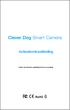 Gebruikershandleiding Gelieve de instructies aandachtig te lezen voor gebruik. 1 Microfoon 2 Wifi indicatielampje 3 Aan/uit indicatielampje 4 Wifi knop 5 SD kaart slot 6 USB poort 7 Knop om de voet te
Gebruikershandleiding Gelieve de instructies aandachtig te lezen voor gebruik. 1 Microfoon 2 Wifi indicatielampje 3 Aan/uit indicatielampje 4 Wifi knop 5 SD kaart slot 6 USB poort 7 Knop om de voet te
Quick start guide Office 365. Met deze handleiding maakt u Office 365 in een paar stappen klaar voor gebruik
 Quick start guide Office 365 Met deze handleiding maakt u Office 365 in een paar stappen klaar voor gebruik Inhoudsopgave 1. Beheeromgeving en inloggegevens 2 2. Aan de slag 3 2.1 Maak een gebruiker aan
Quick start guide Office 365 Met deze handleiding maakt u Office 365 in een paar stappen klaar voor gebruik Inhoudsopgave 1. Beheeromgeving en inloggegevens 2 2. Aan de slag 3 2.1 Maak een gebruiker aan
Verbind uw huishoudelijke apparaat met de toekomst. Quick Start Guide
 Verbind uw huishoudelijke apparaat met de toekomst. Quick Start Guide De toekomst begint vanaf nu in uw huishouden! Mooi dat u Home Connect gebruikt * Hartelijk gefeliciteerd met uw volautomatische espressomachine
Verbind uw huishoudelijke apparaat met de toekomst. Quick Start Guide De toekomst begint vanaf nu in uw huishouden! Mooi dat u Home Connect gebruikt * Hartelijk gefeliciteerd met uw volautomatische espressomachine
How To Do Gebruikersbeheer mbconnect24 V2
 How To Do Gebruikersbeheer mbconnect24 V2 Inhoud 1. Inleiding... 2 2. Klanten... 2 2.1 Klant toevoegen... 3 3. Gebruikersgroep... 7 3.1 Gebruikersgroep toevoegen... 7 4. Gebruiker... 10 4.1 Gebruiker toevoegen...
How To Do Gebruikersbeheer mbconnect24 V2 Inhoud 1. Inleiding... 2 2. Klanten... 2 2.1 Klant toevoegen... 3 3. Gebruikersgroep... 7 3.1 Gebruikersgroep toevoegen... 7 4. Gebruiker... 10 4.1 Gebruiker toevoegen...
Parameter Min. Typisch Max. Eenheid. Meetbereik met meegeleverde type-2 thermistor probe ºC. Kabellengte meegeleverde thermistor probe 100 cm
 EL-USB-TP-LCD: thermistor logger met display, -40 ºC tot +125 ºC Bestel on-line bij Vego VOF, levering naar Nederland en Vlaanderen Slechts 82,88 (prijs exclusief 21 % BTW en verzending) EL-USB-TP-LCD:
EL-USB-TP-LCD: thermistor logger met display, -40 ºC tot +125 ºC Bestel on-line bij Vego VOF, levering naar Nederland en Vlaanderen Slechts 82,88 (prijs exclusief 21 % BTW en verzending) EL-USB-TP-LCD:
testo 174 Datalogger Gebruiksaanwijzing
 testo 174 Datalogger Gebruiksaanwijzing 2 Pos: 1 /TD/Überschriften/1. Inhalt @ 0\mod_1177587817070_221.doc @ 1248 @ 1 1 Inhoud 1 Inhoud 1 Inhoud...3 2 Veiligheid en milieu...4 2.1 Bij dit document...4
testo 174 Datalogger Gebruiksaanwijzing 2 Pos: 1 /TD/Überschriften/1. Inhalt @ 0\mod_1177587817070_221.doc @ 1248 @ 1 1 Inhoud 1 Inhoud 1 Inhoud...3 2 Veiligheid en milieu...4 2.1 Bij dit document...4
Handleiding Notion Lite Software
 Handleiding Notion Lite Software WIRELESS MONITORING MEASURING & CONTROL CALIBRATION Inhoudsopgave Inloggen... 3 Stap 1 Ga naar de website... 3 Stap 2 Voer gegevens in... 3 1. Home... 4 2. Sensor name...
Handleiding Notion Lite Software WIRELESS MONITORING MEASURING & CONTROL CALIBRATION Inhoudsopgave Inloggen... 3 Stap 1 Ga naar de website... 3 Stap 2 Voer gegevens in... 3 1. Home... 4 2. Sensor name...
Installeren van de applicatie en aanmelden van de radiatoren
 Installeren van de applicatie en aanmelden van de radiatoren 1. Maak verbinding met het draadloze netwerk via uw mobiele telefoon of tablet. 2. Download de NEXHO applicatie (er bestaan meerdere om U toe
Installeren van de applicatie en aanmelden van de radiatoren 1. Maak verbinding met het draadloze netwerk via uw mobiele telefoon of tablet. 2. Download de NEXHO applicatie (er bestaan meerdere om U toe
Busch-Welcome voor mybusch-jaeger. In enkele stappen verbonden. 1. Registreren en aanmelden bij het mybusch-jaeger Portal.
 Busch-Welcome voor In enkele stappen verbonden 1. Registreren en aanmelden bij het Portal. 2. De IP-gateway met het Portal verbinden. 3. De app Welcome voor installeren. 4. IP-gateway en de app Welcome
Busch-Welcome voor In enkele stappen verbonden 1. Registreren en aanmelden bij het Portal. 2. De IP-gateway met het Portal verbinden. 3. De app Welcome voor installeren. 4. IP-gateway en de app Welcome
Configuratie Temperatuurlogger
 Configuratie Temperatuurlogger Lascar 1 Tinbergenlaan 1 3401 MT IJsselstein Postbus 46 3400 AA IJsselstein T 030 281 44 11 F 030 281 44 44 E algemeen@spruyt-hillen.nl Configuratie temperatuurlogger EL-USB-2-LCD:
Configuratie Temperatuurlogger Lascar 1 Tinbergenlaan 1 3401 MT IJsselstein Postbus 46 3400 AA IJsselstein T 030 281 44 11 F 030 281 44 44 E algemeen@spruyt-hillen.nl Configuratie temperatuurlogger EL-USB-2-LCD:
Mi Light. Gebruiksaanwijzing. WiFi Module. Model nr.: ibox2
 Mi Light Gebruiksaanwijzing WiFi Module Model nr.: ibox2 Configuratie van de MiLight Wifi ibox Module Allereerst, hartelijk dank voor uw aankoop! Deze handleiding beschikt over alle informatie omtrent
Mi Light Gebruiksaanwijzing WiFi Module Model nr.: ibox2 Configuratie van de MiLight Wifi ibox Module Allereerst, hartelijk dank voor uw aankoop! Deze handleiding beschikt over alle informatie omtrent
SNEL AAN DE SLAG MET TecLocal
 SNEL AAN DE SLAG MET TecLocal Versie 3.0 van TecLocal Besteller gebruiken INHOUD I. Aanmelding II. III. Functies Artikelselectie a. Handmatige artikelselectie b. Artikelselectie uit elektronische onderdeelcatalogus
SNEL AAN DE SLAG MET TecLocal Versie 3.0 van TecLocal Besteller gebruiken INHOUD I. Aanmelding II. III. Functies Artikelselectie a. Handmatige artikelselectie b. Artikelselectie uit elektronische onderdeelcatalogus
SmartHome Huiscentrale
 installatiehandleiding SmartHome Huiscentrale Vervanging voor Egardia Huiscentrale (model GATE-01) INSTALLATIEHANDLEIDING SMARTHOME HUISCENTRALE Website Egardia www.egardia.com Klantenservice Meer informatie
installatiehandleiding SmartHome Huiscentrale Vervanging voor Egardia Huiscentrale (model GATE-01) INSTALLATIEHANDLEIDING SMARTHOME HUISCENTRALE Website Egardia www.egardia.com Klantenservice Meer informatie
Verbind uw huishoudelijke apparaat met de toekomst.
 Verbind uw huishoudelijke apparaat met de toekomst. Quick Start Guide DE_PLC_Wascher_Trockner_SE_nl-NL_V002_STAR.indd 1 02.12.16 16:13 De toekomst begint vanaf nu in uw huishouden! Mooi dat u Home Connect
Verbind uw huishoudelijke apparaat met de toekomst. Quick Start Guide DE_PLC_Wascher_Trockner_SE_nl-NL_V002_STAR.indd 1 02.12.16 16:13 De toekomst begint vanaf nu in uw huishouden! Mooi dat u Home Connect
Professionele woningbeveiliging. X-serie Alarm Scan App Gebruikershandleiding
 Professionele woningbeveiliging X-serie Alarm Scan App Gebruikershandleiding Inhoud 1. Inleiding: X-serie Alarm Scan App in één oogopslag 2. De app starten 3. Uw contactgegevens invoeren in servicerapporten
Professionele woningbeveiliging X-serie Alarm Scan App Gebruikershandleiding Inhoud 1. Inleiding: X-serie Alarm Scan App in één oogopslag 2. De app starten 3. Uw contactgegevens invoeren in servicerapporten
SmartHome Huiscentrale
 installatiehandleiding SmartHome Huiscentrale Vervanging voor WoonVeilig Huiscentrale (model WV-1716) INSTALLATIEHANDLEIDING SMARTHOME HUISCENTRALE Website WoonVeilig www.woonveilig.nl Klantenservice Meer
installatiehandleiding SmartHome Huiscentrale Vervanging voor WoonVeilig Huiscentrale (model WV-1716) INSTALLATIEHANDLEIDING SMARTHOME HUISCENTRALE Website WoonVeilig www.woonveilig.nl Klantenservice Meer
Handleiding. Instellen monitoring Zeversolar omvormer
 Handleiding Instellen monitoring Zeversolar omvormer Algemene gegevens Schulte Energie & Techniek Sombeekweg 11 7591 AV, Denekamp Telefoon: 0541-352520 E-mail: info@schulte-energie-techniek.nl Internet:
Handleiding Instellen monitoring Zeversolar omvormer Algemene gegevens Schulte Energie & Techniek Sombeekweg 11 7591 AV, Denekamp Telefoon: 0541-352520 E-mail: info@schulte-energie-techniek.nl Internet:
App-instructies Micro WLAN HD-Camera. Bestelnr
 App-instructies Micro WLAN HD-Camera Bestelnr. 1677715 Inhoudsopgave Pagina 1. Aansluitingen...3 a) Camera verbinden met uw telefoon...3 b) De camera aan de app toevoegen...3 c) Een andere camera toevoegen...5
App-instructies Micro WLAN HD-Camera Bestelnr. 1677715 Inhoudsopgave Pagina 1. Aansluitingen...3 a) Camera verbinden met uw telefoon...3 b) De camera aan de app toevoegen...3 c) Een andere camera toevoegen...5
Handleiding CrisisConnect app beheersysteem
 Handleiding CrisisConnect app beheersysteem Inhoudsopgave 1. Start 1.1. Vereisten gebruik 1.2. Inloggen 1.3. Wachtwoord wijzigen 2. Vullen 2.1. Dossiers 2.2. Processen 2.2.1. Tekst toevoegen 2.2.2. Bijlagen
Handleiding CrisisConnect app beheersysteem Inhoudsopgave 1. Start 1.1. Vereisten gebruik 1.2. Inloggen 1.3. Wachtwoord wijzigen 2. Vullen 2.1. Dossiers 2.2. Processen 2.2.1. Tekst toevoegen 2.2.2. Bijlagen
Verbind uw huishoudelijke apparaat met de toekomst.
 Verbind uw huishoudelijke apparaat met de toekomst. Quick-start gids OT-Beileger_EU-DE_Siemens_V002_STAR_nl-NL.indd 1 12.04.17 15:13 De toekomst begint vanaf nu in uw huishouden! Mooi dat u Home Connect
Verbind uw huishoudelijke apparaat met de toekomst. Quick-start gids OT-Beileger_EU-DE_Siemens_V002_STAR_nl-NL.indd 1 12.04.17 15:13 De toekomst begint vanaf nu in uw huishouden! Mooi dat u Home Connect
AirKey. Korte handleiding
 AirKey Korte handleiding Smartphone aanmaken en registreren met Send a Key Kies op de startpagina Home de knop Send a Key. Voer in het zoekveld een naam, identificatie, enz. in Als u weet dat de gebruiker
AirKey Korte handleiding Smartphone aanmaken en registreren met Send a Key Kies op de startpagina Home de knop Send a Key. Voer in het zoekveld een naam, identificatie, enz. in Als u weet dat de gebruiker
1 Product beschrijving
 1 Product beschrijving Lens LED lamp Deurbel knop Indicator Buzzer Buiten apparaat Schermresolutie: 480X320 Bereik: 30 meter Afbeelding sensor: 1/4 CMOS Night vision modus: 1pc white light Lens: 98.5,
1 Product beschrijving Lens LED lamp Deurbel knop Indicator Buzzer Buiten apparaat Schermresolutie: 480X320 Bereik: 30 meter Afbeelding sensor: 1/4 CMOS Night vision modus: 1pc white light Lens: 98.5,
ASI. BeAnywhere. Remote Access. Quick Start
 ASI BeAnywhere Remote Access Quick Start Inhoud Registratie van BeAnywhere 3 Installatie van BeAnywhere-server 6 Aanmelden bij BeAnywhere & remote toegang 10 Opmerking: BeAnywhere Drive controleert automatisch
ASI BeAnywhere Remote Access Quick Start Inhoud Registratie van BeAnywhere 3 Installatie van BeAnywhere-server 6 Aanmelden bij BeAnywhere & remote toegang 10 Opmerking: BeAnywhere Drive controleert automatisch
4.4 Voeg ruimtes toe Hoe ga jij te werk? 1. Over LEVIY. 4.5 Aanwezigen Zijn er aanwezigen bij de DKS-controle? 2. Algemene definities. 3.
 1. Over LEVIY Wat doet LEVIY? 02 08 4.4 Voeg ruimtes toe Hoe ga jij te werk? 2. Algemene definities Behandelen van terugkerende definities. 09 4.5 Aanwezigen Zijn er aanwezigen bij de DKS-controle? 03
1. Over LEVIY Wat doet LEVIY? 02 08 4.4 Voeg ruimtes toe Hoe ga jij te werk? 2. Algemene definities Behandelen van terugkerende definities. 09 4.5 Aanwezigen Zijn er aanwezigen bij de DKS-controle? 03
Voorbeelden en mogelijkheden rondom het delen van bestanden/foto s
 Voorbeelden en mogelijkheden rondom het delen van bestanden/foto s Versie 21 april 2017 Er zijn tegenwoordig steeds meer mogelijkheden als het gaat om het delen van bestanden en foto s met anderen, waarbij
Voorbeelden en mogelijkheden rondom het delen van bestanden/foto s Versie 21 april 2017 Er zijn tegenwoordig steeds meer mogelijkheden als het gaat om het delen van bestanden en foto s met anderen, waarbij
HANDLEIDING SMART HOME BEVEILIGING APP
 HANDLEIDING SMART HOME BEVEILIGING APP Inhoudsopgave Inleiding... 3 1. Inloggen... 4 2. Startscherm... 4 2.1 Apparaat menu... 4 2.2 Mijn menu... 5 3. Video weergave scherm... 7 3.1 Live video weergave
HANDLEIDING SMART HOME BEVEILIGING APP Inhoudsopgave Inleiding... 3 1. Inloggen... 4 2. Startscherm... 4 2.1 Apparaat menu... 4 2.2 Mijn menu... 5 3. Video weergave scherm... 7 3.1 Live video weergave
CleverLoop Security Systeem. Gebruikershandleiding
 CleverLoop Security Systeem Gebruikershandleiding 1 Inhoudsopgave Systeem vereisten 3 Setup Account 4 Network Connectie Schematisch 6 A - Alleen met behulp van router 7 B - Met behulp van de tweede router
CleverLoop Security Systeem Gebruikershandleiding 1 Inhoudsopgave Systeem vereisten 3 Setup Account 4 Network Connectie Schematisch 6 A - Alleen met behulp van router 7 B - Met behulp van de tweede router
Parameter Min. Typisch Max. Eenheid. Meetbereik temperatuur ºC. Meetresolutie temperatuur 0,1 ºC. Nauwkeurigheid temperatuur ±0,1 ±0,2 ºC
 Slechts 97,78 (prijs exclusief 21 % BTW en verzending) EL-GFX-1: temperatuur logger met grafisch display Bestel on-line bij Vego VOF, levering naar Nederland en Vlaanderen EL-GFX-1: kennismaking De EL-GFX-1
Slechts 97,78 (prijs exclusief 21 % BTW en verzending) EL-GFX-1: temperatuur logger met grafisch display Bestel on-line bij Vego VOF, levering naar Nederland en Vlaanderen EL-GFX-1: kennismaking De EL-GFX-1
A1 Gebruikershandleiding
 目錄 示 明 說明 02 03 04 05 08 09 09 A1 Gebruikershandleiding Versie1.0 Brise Care B.V. Poortweg 4 A 2612 PA Delft The Netherlands T: +31(0)15-8000 240 BELANGRIJKE VEILIGHEIDSINSTRUCTIES Voor uw veiligheid :
目錄 示 明 說明 02 03 04 05 08 09 09 A1 Gebruikershandleiding Versie1.0 Brise Care B.V. Poortweg 4 A 2612 PA Delft The Netherlands T: +31(0)15-8000 240 BELANGRIJKE VEILIGHEIDSINSTRUCTIES Voor uw veiligheid :
Installatie-instructies
 Installatie-instructies NB Het in deze instructies getoonde productmodel is TL-MR3040, bij wijze van voorbeeld. Voor meer informatie over de installatie raadpleegt u de Engelse installatie-instructies
Installatie-instructies NB Het in deze instructies getoonde productmodel is TL-MR3040, bij wijze van voorbeeld. Voor meer informatie over de installatie raadpleegt u de Engelse installatie-instructies
Sharpdesk Mobile V1.1 Gebruikershandleiding
 Sharpdesk Mobile V1.1 Gebruikershandleiding Voor de iphone SHARP CORPORATION April 27, 2012 1 Inhoudsopgave 1 Overzicht... 3 2 Ondersteunde besturingssystemen... Fout! Bladwijzer niet gedefinieerd. 3 Installatie
Sharpdesk Mobile V1.1 Gebruikershandleiding Voor de iphone SHARP CORPORATION April 27, 2012 1 Inhoudsopgave 1 Overzicht... 3 2 Ondersteunde besturingssystemen... Fout! Bladwijzer niet gedefinieerd. 3 Installatie
Handleiding Trainer 1.
 Handleiding Trainer 1. 2. Inhoudsopgave Aanmelden Talentvolgsysteem Dotcombond... 6 Inloggen... 6 1ste keer inloggen... 6 Wachtwoord vergeten... 6 Wachtwoord wijzigen... 6 Trainer rol... 7 Team status...
Handleiding Trainer 1. 2. Inhoudsopgave Aanmelden Talentvolgsysteem Dotcombond... 6 Inloggen... 6 1ste keer inloggen... 6 Wachtwoord vergeten... 6 Wachtwoord wijzigen... 6 Trainer rol... 7 Team status...
Stappenplan voor Wifi-installatie en aanmelding van Growatt omvormers WiFi modules met serienummer ( 4KXXXXXXXX SN )
 Stappenplan voor Wifi-installatie en aanmelding van Growatt omvormers WiFi modules met serienummer ( 4KXXXXXXXX SN ) INSTALLATIE INFO - Oudere WiFi-modules zijn te herkennen aan het volgende serienummer
Stappenplan voor Wifi-installatie en aanmelding van Growatt omvormers WiFi modules met serienummer ( 4KXXXXXXXX SN ) INSTALLATIE INFO - Oudere WiFi-modules zijn te herkennen aan het volgende serienummer
Er zijn diverse andere software platformen en providers die werken met SIP, maar in dit voorbeeld gaan we uit van de volgende software:
 Er zijn diverse andere software platformen en providers die werken met SIP, maar in dit voorbeeld gaan we uit van de volgende software: Counterpath Bria SIP client. Net2 Entry Configuration Utility (SIP
Er zijn diverse andere software platformen en providers die werken met SIP, maar in dit voorbeeld gaan we uit van de volgende software: Counterpath Bria SIP client. Net2 Entry Configuration Utility (SIP
FAQ KWB Comfort Online Inhoud
 FAQ KWB Comfort Online Inhoud 1. Voorwaarden... 3 1.1. Ik wil Comfort Online gebruiken. Wat zijn de voorwaarden?... 3 1.1.1. Voorwaarden bij ketels met Comfort 4-regeling... 3 1.1.2. Voorwaarden bij ketels
FAQ KWB Comfort Online Inhoud 1. Voorwaarden... 3 1.1. Ik wil Comfort Online gebruiken. Wat zijn de voorwaarden?... 3 1.1.1. Voorwaarden bij ketels met Comfort 4-regeling... 3 1.1.2. Voorwaarden bij ketels
NX-595E VS UltraConnect
 NX-595E VS UltraConnect Met de NX-595E is het mogelijk om via de UltraConnect applicatie (en webbrowser) verbinding te maken met het NX-systeem. Om bijvoorbeeld in/uit te schakelen, logboek te lezen, relais
NX-595E VS UltraConnect Met de NX-595E is het mogelijk om via de UltraConnect applicatie (en webbrowser) verbinding te maken met het NX-systeem. Om bijvoorbeeld in/uit te schakelen, logboek te lezen, relais
GEBRUIKSHANDLEIDING K01-WIFI
 GEBRUIKSHANDLEIDING Bediening K01-WIFI BELANGRIJKE OPMERKING: Lees deze handleiding aandachtig alvorens uw nieuwe airconditioningeenheid te installeren of bedienen. Bewaar deze handleiding voor toekomstige
GEBRUIKSHANDLEIDING Bediening K01-WIFI BELANGRIJKE OPMERKING: Lees deze handleiding aandachtig alvorens uw nieuwe airconditioningeenheid te installeren of bedienen. Bewaar deze handleiding voor toekomstige
Handleiding. Phera. Quick Start Handleiding Phera Versie 1.8. Aanvullende informatie. Artikelnummer: PHERA. Versie: Mei 2016
 Handleiding Phera Quick Start Handleiding Phera Versie 1.8 Aanvullende informatie Artikelnummer: PHERA Versie: Mei 2016 ARAS Security B.V. Postbus 218 5150 AE Drunen NL Thomas Edisonweg 5 5151 DH Drunen
Handleiding Phera Quick Start Handleiding Phera Versie 1.8 Aanvullende informatie Artikelnummer: PHERA Versie: Mei 2016 ARAS Security B.V. Postbus 218 5150 AE Drunen NL Thomas Edisonweg 5 5151 DH Drunen
Gebruiksaanwijzing applicatie smartphone Haier smart air
 Gebruiksaanwijzing applicatie smartphone Haier smart air Download de Haiersmartair app, via Google play of App store *Downloaden is ook mogelijk via de QR code die U vindt op de verpakking van de WIFI
Gebruiksaanwijzing applicatie smartphone Haier smart air Download de Haiersmartair app, via Google play of App store *Downloaden is ook mogelijk via de QR code die U vindt op de verpakking van de WIFI
Gebouwbeheerder art.1456b Vdc. Art 1456B NL TECHNISCHE HANDLEIDING A2 A3 A4
 NL TECHNISCHE HANDLEIDING B Art 1456B + - 40-56 Vdc SOLO CON CAVO ROSSO COMELIT 2E7T000500 ONLY WITH COMELIT RED CABLE 2E7T000500 FIXED POE SETTABLE POE N0 POE A1 A2 A3 A4 Gebouwbeheerder art.1456b Inhoud
NL TECHNISCHE HANDLEIDING B Art 1456B + - 40-56 Vdc SOLO CON CAVO ROSSO COMELIT 2E7T000500 ONLY WITH COMELIT RED CABLE 2E7T000500 FIXED POE SETTABLE POE N0 POE A1 A2 A3 A4 Gebouwbeheerder art.1456b Inhoud
NACSPORT TAG&GO HANDLEIDING. 3.2.1. Eigenschappen knop
 Handleiding NACSPORT TAG&GO HANDLEIDING 1. Introductie 2. Configureren en bestellen 3. Sjabloon (categorieën en descriptors) 3.1 Lijst sjablonen 3.2 Sjablonen bewerken 3.2.1. Eigenschappen knop 4. Analyseren
Handleiding NACSPORT TAG&GO HANDLEIDING 1. Introductie 2. Configureren en bestellen 3. Sjabloon (categorieën en descriptors) 3.1 Lijst sjablonen 3.2 Sjablonen bewerken 3.2.1. Eigenschappen knop 4. Analyseren
Ga met uw telefoon naar de onderstaande link om de Xmeye app te downloaden of zoek in de app store naar Xmeye.
 Download met uw telefoon of tablet de Xmeye app: Ga met uw telefoon naar de onderstaande link om de Xmeye app te downloaden of zoek in de app store naar Xmeye. Xmeye: Xmeye app voor Android: https://play.google.com/store/apps/details?id=com.mobile.myeye&hl=nl
Download met uw telefoon of tablet de Xmeye app: Ga met uw telefoon naar de onderstaande link om de Xmeye app te downloaden of zoek in de app store naar Xmeye. Xmeye: Xmeye app voor Android: https://play.google.com/store/apps/details?id=com.mobile.myeye&hl=nl
